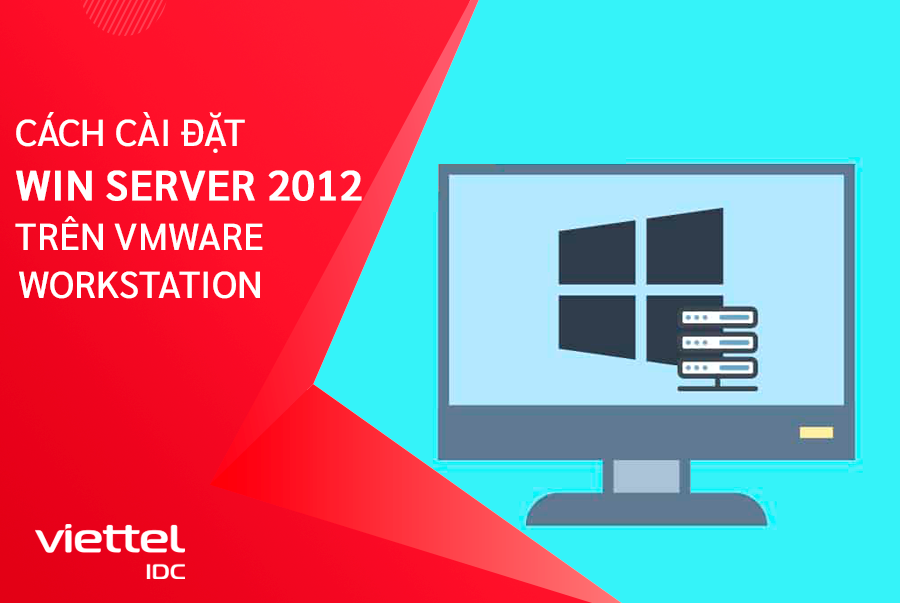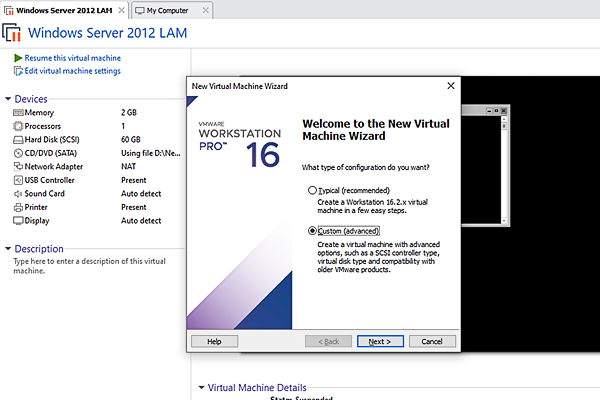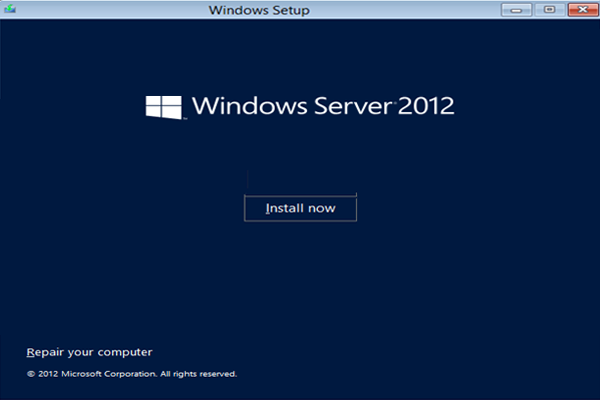Hướng dẫn chi tiết cách cài đặt Win Server 2012 trên phần mềm VMWare Workstation
17/12/2021Được phát hành vào năm 2012, Win Server 2012 hay Windows Server 2012 là một phiên bản nhánh của hệ điều hành Windows. Với phiên bản Win Server 2012 này mang trong mình khá nhiều những cải tiến đáng chú ý, do đó nó được khá nhiều người dùng tin tưởng và sử dụng.
Trong bài viết này, Viettel IDC sẽ hướng dẫn chi tiết đến người dùng cách cài đặt Win Server 2012 trên phần mềm VMware. Hãy chú ý theo dõi hết bài viết này để không bỏ qua những thông tin hữu ích nhé.
Hướng dẫn chi tiết cách cài đặt hệ điều hành Win Server 2012
Các bước cài đặt Win Server 2012
+ Bước 1: Trước khi tiến hành cài đặt Win Server 2012 thì người dùng cần tải file ISO của Win Server 2012 từ Microsoft. Người dùng có thể truy cập trực tiếp theo đường link sau đây để tải trực tiếp file ISO của Win Server 2012: https://www.microsoft.com/en-us/evalcenter/evaluate-windows-server-2012
+ Bước 2: Khởi động phần mềm VMware Workstation để bắt đầu quá trình cài đặt Win Server 2012. Sau khi mở phần mềm người dùng sẽ cần tạo một môi trường ảo để cài đặt hệ điều hành Win Server 2012 bằng cách chọn “File” rồi chọn “New Virtual Machine”.
+ Bước 3: Khi cửa sổ New Virtual Machine Wizard xuất hiện thì chọn “Custom (advanced)” và nhấn “Next”.
Bắt đầu quá trình cài đặt Win Server 2012 trên VMware Workstation
+ Bước 4: Sau đó tại mục “Hardware compatibility” người dùng sẽ lựa chọn phiên bản Workstation trên Win Server 2012 hoặc có thể để ở chế độ mặc định và nhấn “Next”.
+ Bước 5: Tại đây, người dùng sẽ chọn mục “Installer disc image file (iso)” rồi chọn “Browse” để tìm đến file ISO của Win Server 2012 mà Viettel IDC đã hướng dẫn độc giả ở bước 1 và tiếp tục chọn “Next”.
+ Bước 6: Ở bước này, người dùng sẽ cần đặt tên và nơi lưu trữ cho môi trường ảo đang tạo ở mục “Virtual Machine Name” và “Location” rồi nhấn “Next”.
+ Bước 7: Lúc này sẽ có hai tùy chọn xuất hiện là “BIOS” và “UEFI”, do đó tùy thuộc vào cấu hình thiết thiết mà người dùng có thể lựa chọn sao cho phù hợp và nhấn “Next”.
+ Bước 8: Sau người dùng sẽ thiết lập số nhân của chip và chọn “Next”.
+ Bước 9: Người dùng có thể chọn dung lượng RAM theo mong muốn và tiếp tục nhấn “Next”.
+ Bước 10: Tại Network Type, người dùng sẽ tiến hành lựa chọn tùy chọn mạng và chọn “Next”.
+ Bước 11 + 12: Sau khi lần lượt hai cửa sổ Select I/O Controller Types và Select a Disk Type xuất hiện người dùng có thể để thiết lập ở chế độ mặc định rồi tiếp tục chọn “Next”.
+ Bước 13: Ở bước này người dùng sẽ cần tạo ra một ổ đĩa ảo bằng việc chọn “Create a New Virtual Disk” và nhấn “Next”. Sau đó tại mục “Maximum disk size” người dùng có thể thay đổi dung lượng theo mong muốn rồi chọn “Split Virtual Disk Into Multiple Files” và tiếp tục nhấn “Next”.
+ Bước 14: Đến đây rất đơn giản người dùng chỉ cần chọn “Next” để tiếp tục.
+ Bước 15: Sau khi cửa sổ Ready to Create Virtual Machine xuất hiện người dùng có thể chọn “Customize Hardware” để tùy chỉnh lại cấu hình đã cài đặt ở phần trên và chọn “Finish”.
+ Bước 16: Người dùng sẽ tiếp hành setup Win Server 2012. Tại đây người dùng sẽ lựa chọn các tùy chọn ngôn ngữ theo mong muốn rồi nhấn “Next” và nhấn “Install Now”.
Nhấn “Install Now” để cài đặt hệ điều hành Win Server 2012
+ Bước 17: Lúc này người dùng sẽ chọn tùy chọn hệ điều hành muốn cài đặt và nhấn “Next”.
+ Bước 18: Ở cửa sổ Which type of installation do you want?, với hai tùy chọn:
Upgrade: Với những người dùng đã sử dụng những phiên bản Win Server trước đó và muốn nâng cấp lên Win Server 2012.
Custom: Dành cho những người dùng lần đầu cài đặt Win Server 2012.
+ Bước 19: Chọn ổ cứng để cài và nhấn “Next”. Sau đó người dùng chỉ cần chờ để quá trình cài đặt được hoàn tất.
>> Xem thêm: Windows Server là gì? 3 tính năng ưu việt của Win Server 2012
Cách bật tính năng Remote Desktop trên Win Server 2012
+ Bước 1: Người dùng cần đăng nhập bằng tài khoản quản trị và mở Server Manager với Win Server 2012.
+ Bước 2: Ở cửa sổ Server Manager người dùng chọn “Local Server”.
+ Bước 3: Tại đây ở mục “Remote Desktop” người dùng tiếp tục tích chọn “Enabled”.
+ Bước 4: Sau khi cửa sổ System Properties xuất hiện thì chọn “Allow Remote Connection to this computer” sau đó chọn “Apply” và tiếp tục chọn “Ok” để hoàn tất quá trình kích hoạt tính năng trên Win Server 2012.
Những lưu khi khi cài đặt Win Server 2012
+ CPU tối thiểu là 1.4GHz (64bit) hoặc nhanh hơn với đối với một nhân và Microsoft khuyến nghị 3.1GHz (64bit) hoặc nhanh hơn cho đa nhân.
+ RAM tối thiểu là 2GB và khuyến nghị là 8GB.
+ Về dung lượng ổ cứng cũng cần tối thiểu là 32G.
>> Xem thêm: So sánh sự khác nhau giữa 3 phiên bản chính của SQL Server 2019
Lời kết
Về cơ bản, việc cài đặt hệ điều hành Win Server 2012 trên VMware Workstation là không quá khó và cũng không mất quá nhiều thời gian của người dùng. Hy vọng rằng, bài viết này của Viettel IDC sẽ là một cuốn cẩm nang hữu ích cho người dùng trong việc cài đặt Win Server 2012 trên VMware Workstation.
Nếu như bạn đang có nhu cầu sử dụng các dịch vụ liên quan đến Server thì Viettel IDC là một trong những cái tên mà bạn không nên bỏ qua. Hãy liên hệ ngay với chúng tôi theo các thông tin bên dưới bài viết để được tư vấn chi tiết hơn nhé.
Để tìm hiểu thêm về dịch vụ máy chủ ảo hay một số dịch vụ lưu trữ khác như Web Hosting hay máy chủ riêng tại Viettel IDC, vui lòng liên hệ đến Viettel IDC:
- Hotline: 1800.8088 (miễn phí cước gọi)
- Fanpage: https://www.facebook.com/viettelidc
- Website: https://viettelidc.com.vn
Viettel IDC – Nhà cung cấp dẫn đầu về giải pháp Trung tâm dữ liệu và Điện toán đám mây tại Việt Nam
Tin nổi bật
Có nên sử dụng cheap VPS Windows không?
23/07/2025Tin liên quan
Bí quyết tăng tốc website nhanh chóng và dễ dàng
Trong bài viết này, Viettel IDC sẽ hướng dẫn bạn những bí quyết giúp tăng tốc website nhanh chóng và hiệu quả, giúp tối ưu hiệu suất, tốc độ website của mình, hãy cùng điểm qua nhé.
9 lý do doanh nghiệp cần chuyển từ VPS lên Cloud Server
Đều là máy chủ ảo nhưng hiện nay, Cloud Server đang được đánh giá cao hơn khi mang đến nhiều lợi ích vượt trội so với dịch vụ VPS.
Ảo hóa máy chủ là gì? Tìm hiểu về ảo hóa VMWare
Ảo hóa đang là một trong những xu hướng hot hiện nay, và ảo hóa máy chủ cũng không ngoại lệ. Công nghệ này giúp chúng ta tiết kiệm chi phí và mang lại sự tiện lợi tối ưu. Trong bài viết này, Viettel IDC sẽ giới thiệu đến bạn khái niệm về ảo hóa máy chủ là gì, công nghệ VMWare có gì hot nhé! Hãy cùng Viettel IDC tìm hiểu kỹ hơn về các vấn đề này.
Có nên sử dụng cheap VPS Windows không?
Dịch vụ máy chủ ảo VPS đang là một trong những lựa chọn phổ biến của nhiều doanh nghiệp và cá nhân hiện nay. Cùng với nhu cầu đó, nhiều cheap VPS Windows đã được ra đời để phục vụ nhu cầu cho người dùng. Tuy nhiên, chúng ta có nên sử dụng cheap VPS Windows hay không? Chúng có chất lượng đủ ổn định để đáp ứng nhu cầu của chúng ta không? Hãy cùng Viettel IDC tìm hiểu kỹ hơn thông qua bài viết bên dưới nhé!
NLP là gì? Tìm hiểu về lập trình ngôn ngữ tư duy
NLP - Natural Language Processing (lập trình ngôn ngữ tư duy) là một nhánh của trí tuệ nhân tạo (AI), giúp máy tính nhận diện, hiểu và tạo ra văn bản hoặc lời nói giống như con người.
Mã hóa đầu cuối là gì? Cách thức hoạt động và ưu nhược điểm
Mã hóa đầu cuối, hay End-to-End Encryption (E2EE) là thuật ngữ mô tả quá trình dữ liệu được mã hoá khi rời khỏi thiết bị của người dùng, hoặc trước khi được truyền đi/lưu trữ ở một nơi bất kỳ
Cloud Adoption là gì? Lưu ý khi lựa chọn cho doanh nghiệp
Cloud Adoption là quá trình doanh nghiệp chuyển đổi từ việc sử dụng cơ sở hạ tầng CNTT truyền thống sang sử dụng các dịch vụ điện toán đám mây bao gồm việc lưu trữ dữ liệu, vận hành
Dịch vụ thuê kênh riêng quốc tế IPLC tin cậy, hiệu quả
IPLC (International Private Leased Circuit), hay kênh thuê riêng quốc tế là dịch vụ cung cấp kết nối mạng trực tiếp và riêng tư giữa hai địa điểm khác nhau, thường là hai quốc gia, lãnh thổ
So sánh sự khác nhau giữ băng thông và độ trễ
Băng thông và độ trễ đóng vai trò then chốt trong việc đánh giá và tối ưu hiệu suất mạng. Nhưng bạn đã thực sự hiểu rõ sự khác biệt giữa hai yếu tố này chưa?
Virtual Desktop là gì? Vai trò và tầm quan trọng
Virtual Desktop là một không gian làm việc ảo, không chạy trực tiếp trên phần cứng của thiết bị người dùng mà thay vào đó hoạt động thông qua phần mềm cài đặt trên thiết bị đó